아마존 KDP 계정 생성하기, 가입하기
부업으로 요즘 색칠책 만들기, 노트 만들기, 다이어리 만들기등등 아마존에서 Low content book을 많이 판매하고 있다. 그런데 아마존은 외국 사이트이다 보니 번역을 해도 가입하는게 힘든 경우가 있다. 그래서 아마존 KDP를 가입해본 경험을 바탕으로 KDP 계정을 생성하는 방법을 상세하게 순서대로 사진으로 올려보려고 한다.
1. 아마존 KDP사이트에 접속한다.
아이디가 없는 사람은 Join kdp로 회원가입을한다.
(E-mail과 이름입력하고 이메일로온 번호를 입력하기만 하면 된다.
구글아이디가 있는 사람은 구글로 가입)
아이디가 있는 사람은 Sign in을 눌러 로그인 한다.
(구글 아이디가 있는 사람은 구글로 로그인)
Self Publishing | Amazon Kindle Direct Publishing
"I've sold over 2 million copies of my book, The Miracle Morning, since publishing with KDP in 2012. It is one of the best decisions I've ever made, as it has enabled me to impact millions of lives while providing financial security for my family."
kdp.amazon.com

2. 그 다음 로그인된 화면에서 information is incomplete라고 뜨면서
계정 정보가 완성되지 않았다고 뜬다.
Your Account를 클릭한다.

3. 그럼 이렇게 2단계 인증 OTP를 내 핸드폰으로 보내야 한다.
받은 번호를 빈 칸에 입력한 후 Sign in을 클릭한다.
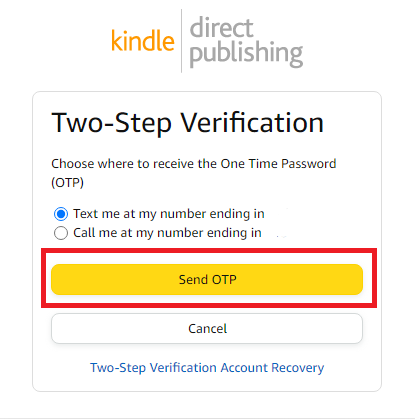
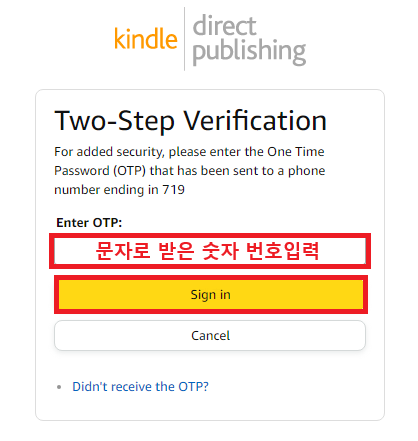
4. 그 다음 화면에서 계정 정보 입력화면이 뜨는데 위에서 부터
본인 정보, 로열티를 지불받을 계좌정보, 세금 정보를 등록해야 한다.

5. 본인의 정보 입력
위에서 부터 Busniess Type 자신이 개인인지 묻는다. 개인이면 개인을 사업자가 있다면 사업자를 누른다.
다음 본인의 생일을 입력하고
Country or Region에 Korea, Republic을 찾아서 넣는다.
그럼 아래에 목록들이 더 생기는데 Legal name에는 자신의 여권상 영문이름을 쓴다.
주소는 영문주소를 써야하는데 순서가 좀 다르다.
자신이 영문주소를 모른다면 아래링크에서 자신의 주소를 입력하면 영문주소가 나온다
영문주소변환
지번주소,신주소 등의 한글주소를 영문주소 변환 해주는 영어주소검색,영문주소변환기
www.jusoen.com
Address Line1에는 위에서 검색한 영문 본인 도시의 구와 동 또는 도로이름을
Address Line2는 선택사항이므로 기입하지 않아도 된다.
City에는 특별시, 광역시, 시등 시단위를 영문으로 쓰고
State/Province/Region에는 경기도, 강원도등 도단위를 영문으로 쓰고
Postical Code에는 자신의 우편 번호를 넣는다
마지막으로 Phone에는 핸드폰 번호를 쓴다.
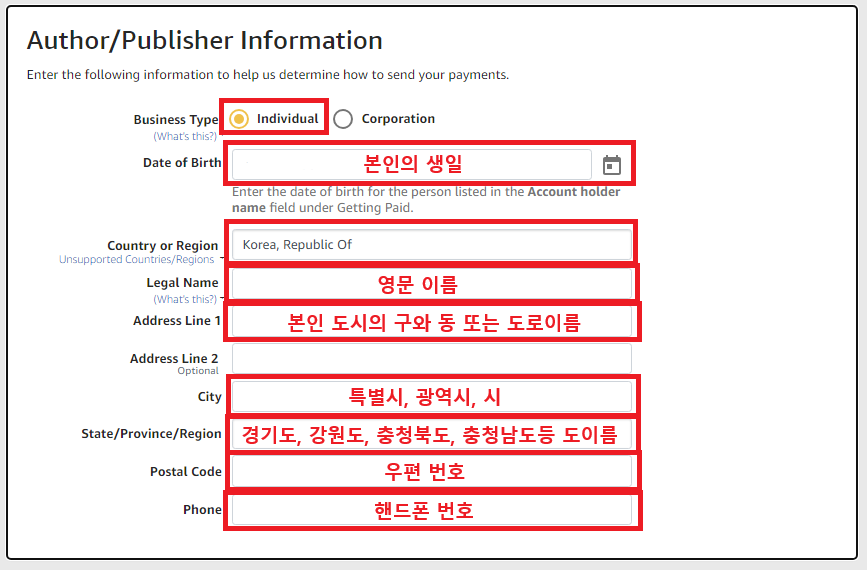
6. 그 다음 지불 받을 계좌 정보를 입력하는데 페이오니아 계정이나 카카오뱅크 계정이 없다면
아래 I don't have a bank를 누르고 나중에 입력해도 된다.

7. 페이오니아나 카카오계정이 있다면
United States를 클릭한다.

8. 이 글에서는 페이오니아 계정으로 지불 받는 계정을 설명하려고 한다.
지불방식을 입력하려면 계좌번호와 은행코드등을 알아야하는데
해외 온라인 금융 서비스: 빠르고 안전하며 저렴한 비용의 토탈 금융 솔루션
Payoneer는 사업가, 전문직 종사자 또는 프리랜서, 모두에게 해외 클라이언트 및 마켓플레이스로부터 온라인을 통해 편리하게 대금을 수취할 수 있는 다양한 토탈 금융 솔루션을 제공합니다.
www1.payoneer.com
페이오니아 사이트에 접속하여 로그인을 하면
이렇게 홈화면이 뜨고
홈 화면에서 미국계좌로 만든 계좌의 수취 계정를 클릭한다.
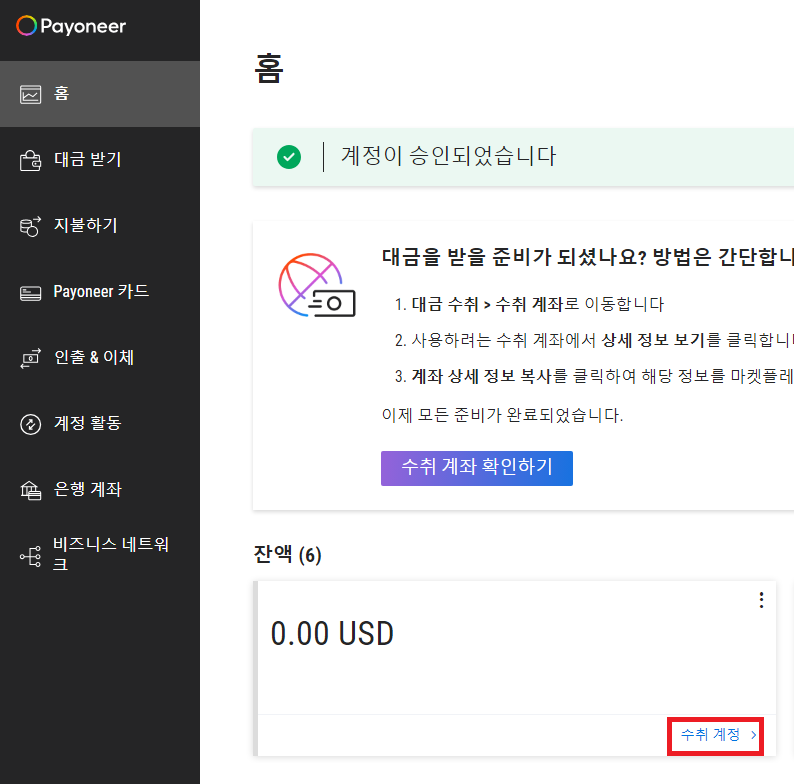
9. 그럼 미국계좌가 뜨는데 그 아래에
세부 내용 보기를 클릭한다.

10. 그럼 본인의 미국 계좌의 정보가 뜰 것이다.
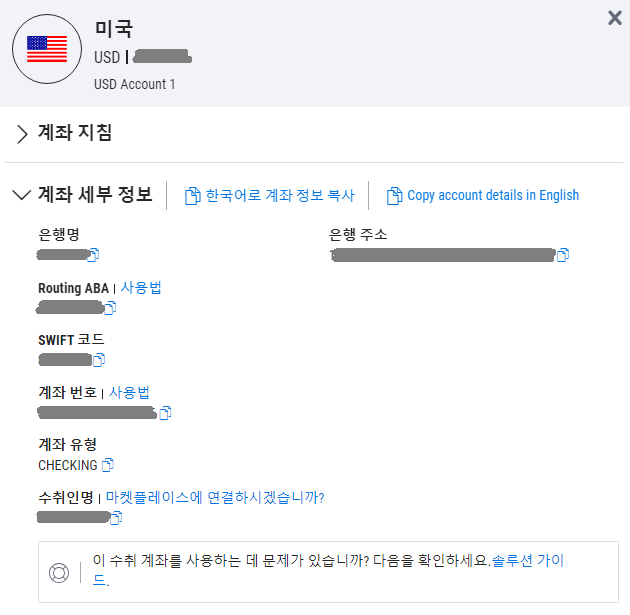
11. 페이오니아의 미국 계좌정보에서
계좌 소유자 영문이름, 계좌 번호, Roung 번호를 순서대로 아래 그림처럼 입력한다.

12. 모든 Amazon 마켓플레이스에서 판매 대금을 받도록 설정되었습니다.
라고 뜨며 지불 계좌 설정이 끝났다.
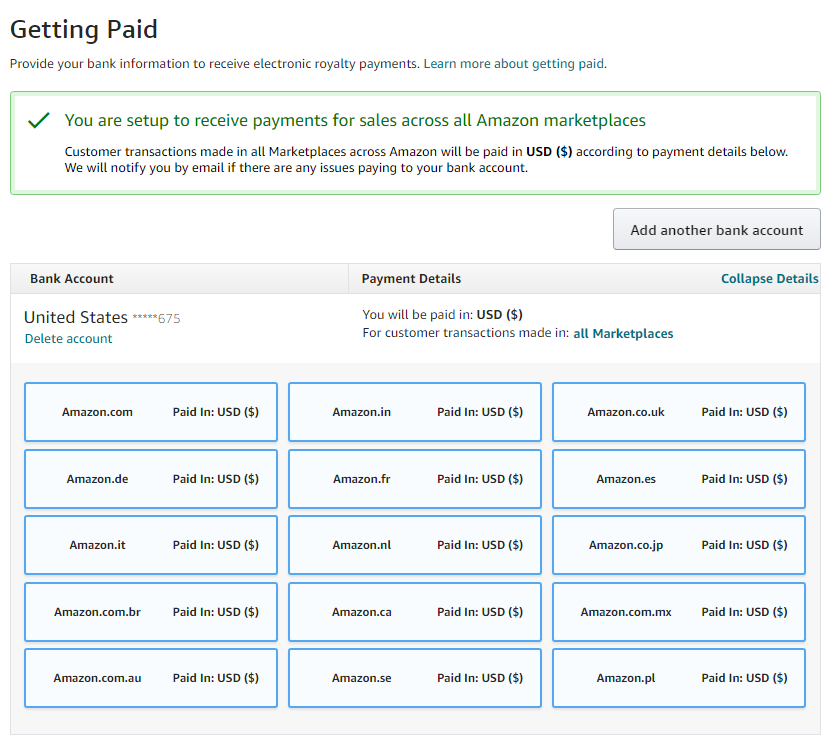
13. 마지막으로 세금 정보를 입력해야 한다. Complete Tax Imformation을 클릭하고
Save and Continue를 클릭한다.
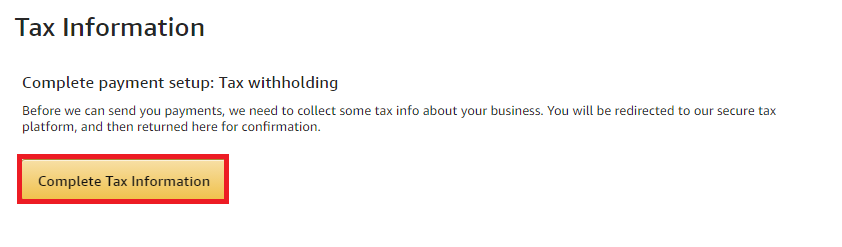
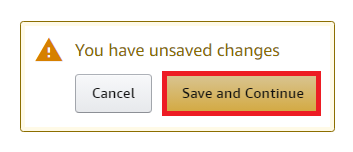
14. 아래와 같이
개인 사업자, 미국 시민권자 여부, 귀하는 중개 대리인을 통한 지불 여부등을 선택한다.
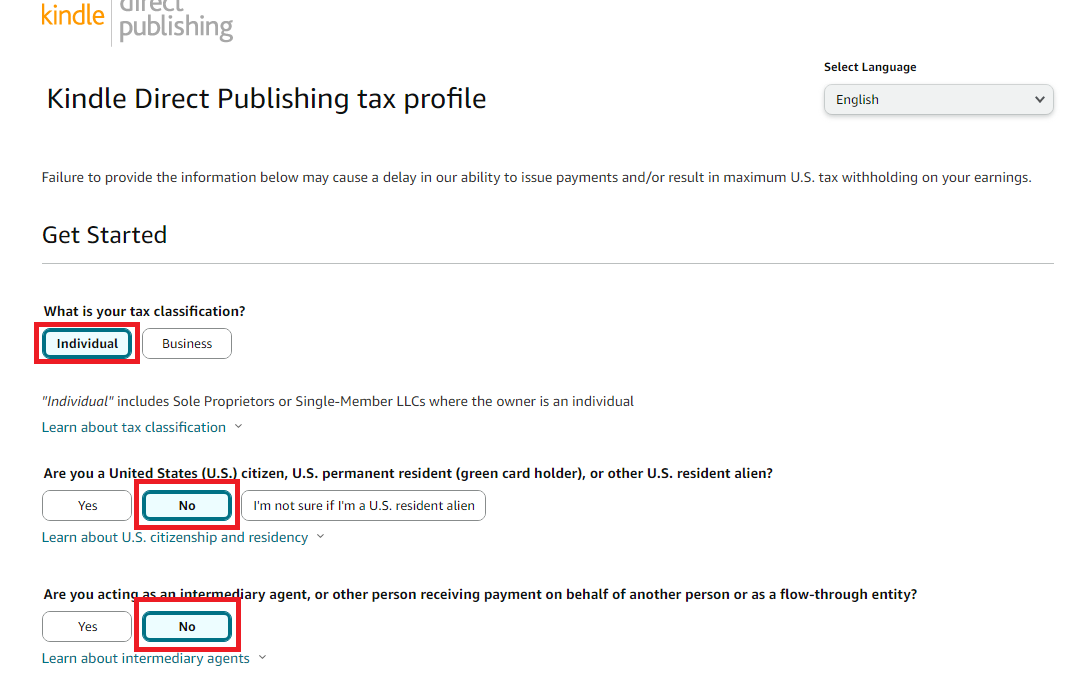
15. Full name엔 자신의 영문이름,
Country of citizenship에는 Korea, South를 입력하고
Same as permanent address를 체크하면
그 전에 계정 정보를 입력했던 주소가 입력된다.

16. 우리는 미국 시민권자가 아니므로
I have a Non-US TIN을 체크하고
TIN Value에 자신의 주민 등록 번호 또는 사업자이면 사업자 번호를 넣으면 된다.
입력 후 Continue를 누른다.

17. 조세 조약 혜택
아래 정보를 제공하면 미국 원천징수율 30%를 감면받을 수 있다.
Korea, South를 입력하고 Confirm을 누른다.

18. 동의 및 서명창이 나오는 데 아래 체크 박스 2개를 체크 확인한 후
Signature란에 자신의 영문이름을 입력하고
Save and Preview를 클릭한다.

19. 자신이 입력한 정보와 세금 정보가 양식으로 미리보기 된다.
한번 읽어보고 틀린 내용이 없는지 확인 후
맨 아래 Submit Form을 누른다.


20. 귀하의 세금 정보가 접수되었으며 성공적으로 확인되었습니다. 라고 나오며
Exit Interview를 누르면 드디어 계정 생성이 끝난다!

21. 완료된 계정 정보 창에서 적용 가능한 원천징수율: 10%이라고 뜨며
세금 정보가 바뀐다!

이제 KDP에서 노트북, 색칠책, 다이어리, 전자책등을 만들어서 팔 수 있다.
아래에는 노트북이나 컬러링북을 KDP에 업로드 하는 방법이다.
아마존 KDP에 전자책 노트북, 컬러링북 등록 방법(Amazon KDP 부업)
아마존 KDP에 전자책 노트북, 컬러링북(색칠 그림책) 등록 방법 아마존 KDP란? Kindel Direct Publishing의 약자로 누구나 이 서비스를 이용해 전 세계를 대상으로 셀프 출판을 할 수 있는 서비스이다. 이
develop-jw.co.kr
'부업 재테크' 카테고리의 다른 글
| 아마존 KDP에 전자책 노트북, 컬러링북 등록 방법(Amazon KDP 부업) (0) | 2023.11.14 |
|---|
